In der Flächennachweisansicht des Raumstils legen Sie fest, in welche Untereinheiten der Raum zerlegt wird (Trapeze oder Dreiecke), und in welche AutoCAD-Elemente der zerlegte Raum konvertiert wird, wenn er aufgelöst wird (Linien oder geschlossene Polylinienflächen).
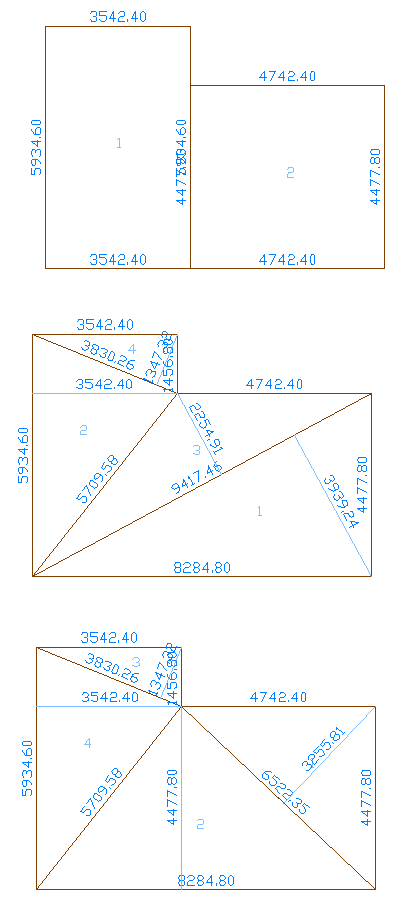
Raumflächennachweise mit Trapezen oder Dreiecken
- Klicken Sie auf

 .
. 
- Erweitern Sie Architektonische Objekte
 Raumstile.
Raumstile. - Wählen Sie den Raumstil, dessen Flächennachweiseinstellungen Sie ändern möchten.
- Klicken Sie auf die Registerkarte Darstellungseigenschaften.
- Wählen Sie die Flächennachweisdarstellung, und wählen Sie entweder Stil überschreiben oder Zeichnungsvorgabe aus, abhängig von der für den Flächennachweis gewünschten Darstellungsquelle.
- Klicken Sie ggf. auf
 .
. - Klicken Sie auf die Registerkarte Flächennachweis.
- Wählen Sie unter Flächennachweistyp eine Option für den Typ:
Was möchten Sie tun… Aktion… Anzeigen eines Trapezflächennachweises Wählen Sie die Option Trapez. Anzeigen eines Dreiecksflächennachweises ohne überlappende Dreiecke Wählen Sie die Option Dreieck Anzeigen eines Dreiecksflächennachweises mit überlappenden Dreiecken Wählen Sie die Option Dreieck (überlappend). - Wählen Sie unter Auflösungsergebnis eine Option:
Was möchten Sie tun… Aktion… Ändern des zerlegten Raums in einzelne Linien nach der Auflösung Wählen Sie die Option Linien. Ändern aller Teile des zerlegten Raums in geschlossene Polylinien Wählen Sie die Option Flächen. - Klicken Sie zweimal auf OK.